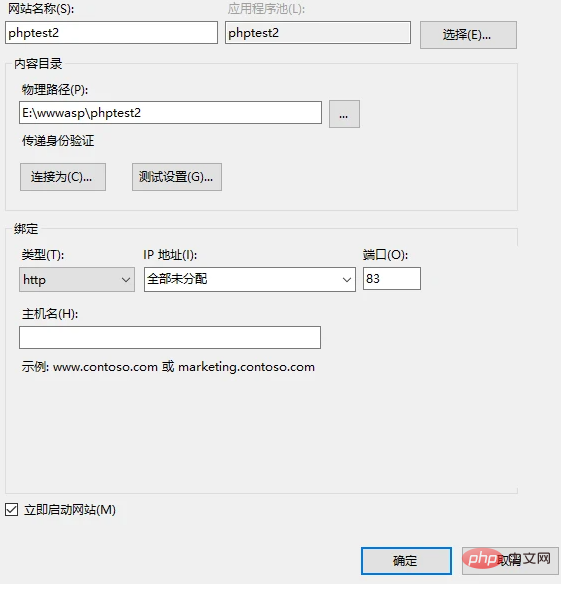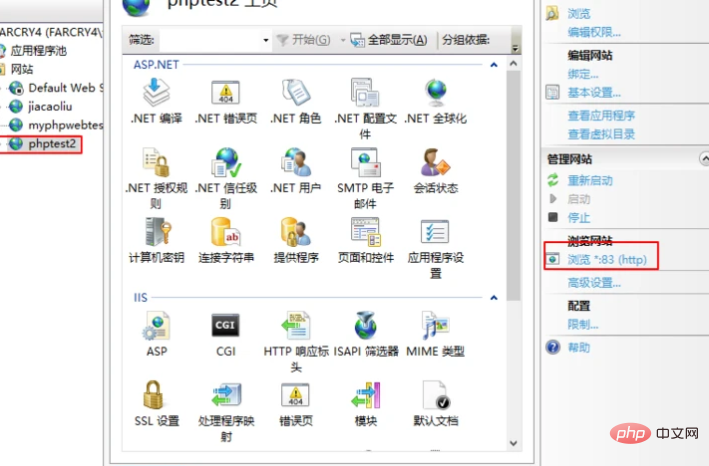노트는 이미지 업로드를 지원하지 않아 글로 기록됩니다
IIS를 먼저 설치하실 때 월드와이드웹 서비스-응용프로그램 개발 기능을 찾아보시고, 아래 3가지 항목을 확인해주세요 : CGI ISAPI 확장 IASPI 필터링 장치
1. 먼저 php를 설치
http://windows.php.net/download/
phpstudy 통합환경을 설치하고 그 안에 php5.2를 사용했습니다
2. php .ini 구성 php.ini-development를 복사하고 php.ini로 이름을 바꾼 후 다음과 같이 수정합니다.
2.1 확장 플러그인 경로
; Directory in which the loadable extensions (modules) reside. extension_dir ="D:\phpStudy\php52\ext"
실제 PHP 인터프리터 주소를 입력하고 다음을 입력하세요. ext 폴더에는 모두 플러그인이 있습니다
2.2 소개할 플러그인을 설정하세요
; Windows Extensions ; Note that ODBC support is built in, so no dll is needed for it. ; Note that many DLL files are located in the extensions/ (PHP 4) ext/ (PHP 5) ; extension folders as well as the separate PECL DLL download (PHP 5). ; Be sure to appropriately set the extension_dir directive. extension=php_bz2.dll extension=php_curl.dll ;extension=php_dba.dll ;extension=php_dbase.dll ;extension=php_fdf.dll extension=php_gd2.dll ;extension=php_gettext.dll ;extension=php_gmp.dll ;extension=php_ifx.dll ;extension=php_imap.dll ;extension=php_interbase.dll ;extension=php_ldap.dll extension=php_mbstring.dll ;extension=php_exif.dll extension=php_mcrypt.dll ;extension=php_mhash.dll ;extension=php_mime_magic.dll ;extension=php_ming.dll ;extension=php_msql.dll ;extension=php_mssql.dll extension=php_mysql.dll extension=php_mysqli.dll ;extension=php_oci8.dll ;extension=php_openssl.dll extension=php_pdo.dll ;extension=php_pdo_firebird.dll ;extension=php_pdo_mssql.dll extension=php_pdo_mysql.dll ;extension=php_pdo_oci.dll ;extension=php_pdo_oci8.dll extension=php_pdo_odbc.dll ;extension=php_pdo_pgsql.dll extension=php_pdo_sqlite.dll ;extension=php_pgsql.dll ;extension=php_pspell.dll ;extension=php_shmop.dll ;extension=php_snmp.dll ;extension=php_soap.dll ;extension=php_sockets.dll extension=php_sqlite.dll ;extension=php_sybase_ct.dll ;extension=php_tidy.dll ;extension=php_xmlrpc.dll ;extension=php_xsl.dll extension=php_zip.dll ;extension=php_mongo.dl ;extension=php_sqlsrv.dll ;extension=php_pdo_sqlsrv.dll ;extension=php_ibm_db2.dll ;extension=memcache.dll
2.3 시간대 설정
[Date] ; Defines the default timezone used by the date functions date.timezone = PRC
Change to
date.timezone = Asia/Shanghai
2.4 fastcgi
; FastCGI under IIS (on WINNT based OS) supports the ability to impersonate ; security tokens of the calling client. This allows IIS to define the ; security context that the request runs under. mod_fastcgi under Apache ; does not currently support this feature (03/17/2002) ; Set to 1 if running under IIS. Default is zero. fastcgi.impersonate = 1;
2.5 활성화 cgi 관련 설정 pathinfo
; cgi.fix_pathinfo provides *real* PATH_INFO/PATH_TRANSLATED support for CGI. PHP's ; previous behaviour was to set PATH_TRANSLATED to SCRIPT_FILENAME, and to not grok ; what PATH_INFO is. For more information on PATH_INFO, see the cgi specs. Setting ; this to 1 will cause PHP CGI to fix it's paths to conform to the spec. A setting ; of zero causes PHP to behave as before. Default is 1. You should fix your scripts ; to use SCRIPT_FILENAME rather than PATH_TRANSLATED. cgi.fix_pathinfo=0
2.6 cgi 관련 Set Redirect
; cgi.force_redirect is necessary to provide security running PHP as a CGI under ; most web servers. Left undefined, PHP turns this on by default. You can ; turn it off here AT YOUR OWN RISK ; **You CAN safely turn this off for IIS, in fact, you MUST.** cgi.force_redirect = 0
IIS 공식 홈페이지 https://www.iis.net에도 오류 로그를 활성화하라고 되어 있는데 활성화하지 않았습니다.
Set error_log="C:php_errors.log" This can help with troubleshooting.
공식 홈페이지에 있는 PHP 구성 안내입니다
https://www.iis.net/learn/app...
마이크로소프트 공식 기술 리소스 라이브러리 중국어 관련 문서
https://technet.microsoft.com ... .
3. IIS를 구성하려면 다음 3가지 항목을 확인해야 합니다. CGI ISAPI 확장 IASPI 필터
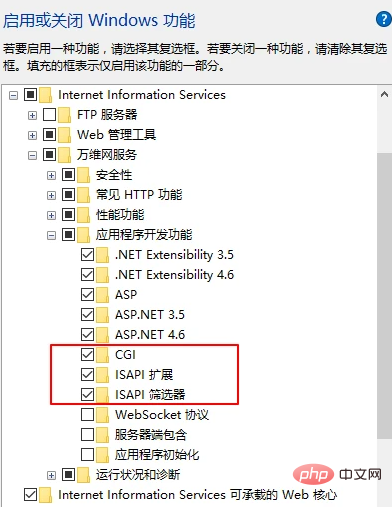
3.1 핸들러 매핑 찾기, 모듈 매핑 추가
확인을 클릭한 후 경고 대화 상자가 나타나면 "예"를 클릭하세요. 추가되었으므로 여기에 추가된 모듈의 스크린샷이 있습니다.
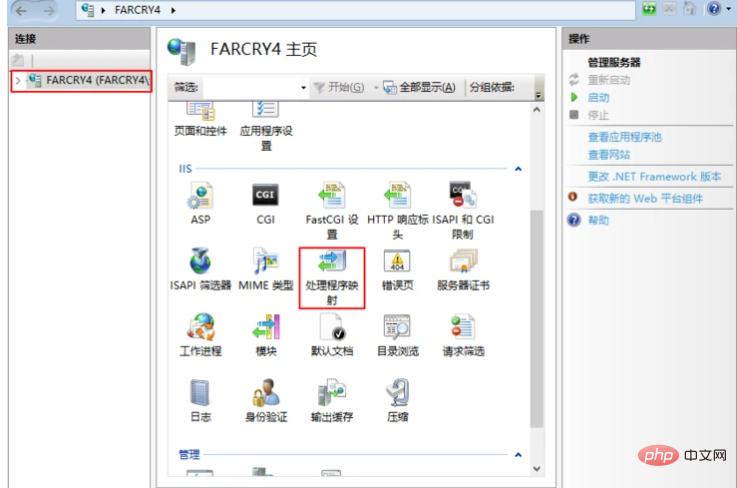
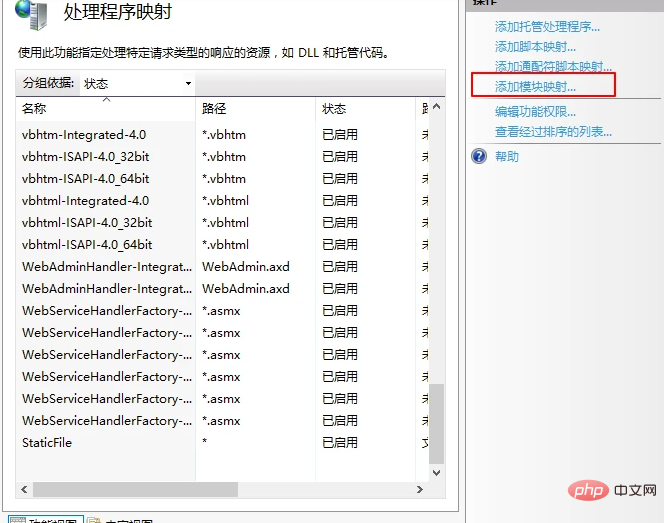
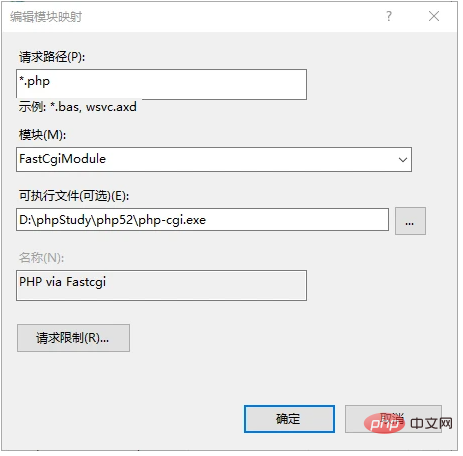
3.2 ISPAI 및 CGI 찾기 제한 사항을 선택하고 오른쪽 추가를 클릭하세요. 여기에 스크린샷이 추가됩니다
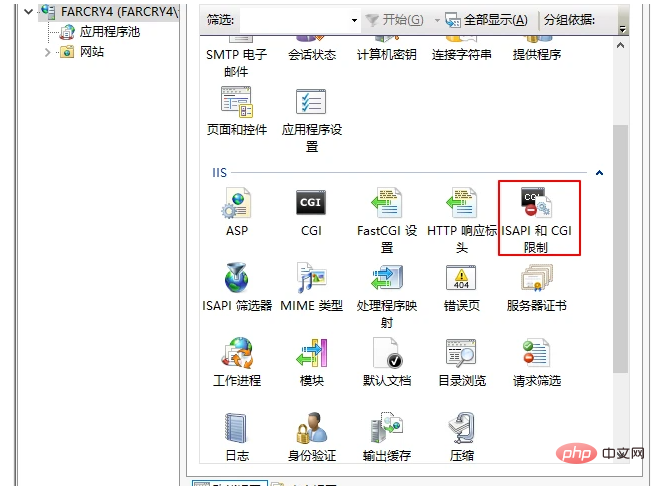
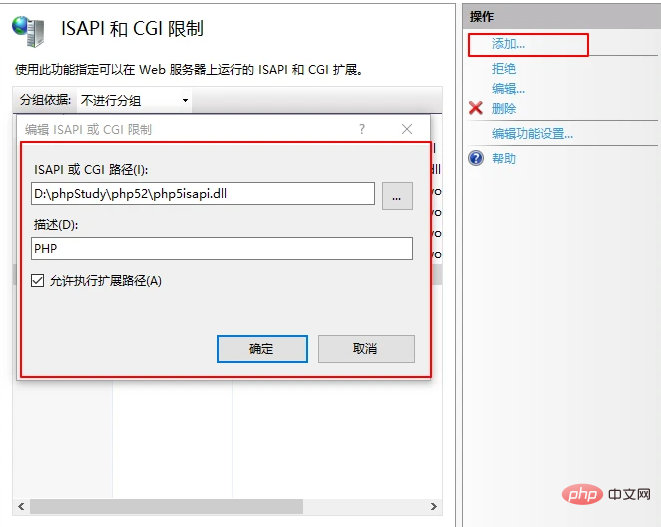
3.3 ISPAI 필터를 찾아 오른쪽의 추가를 클릭하세요. 스크린샷도 여기에 추가됩니다
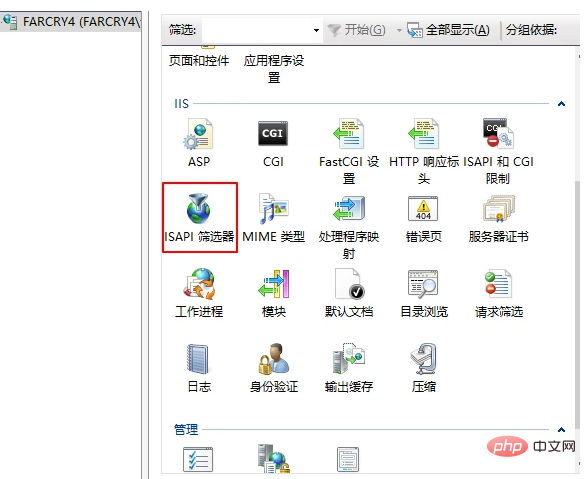
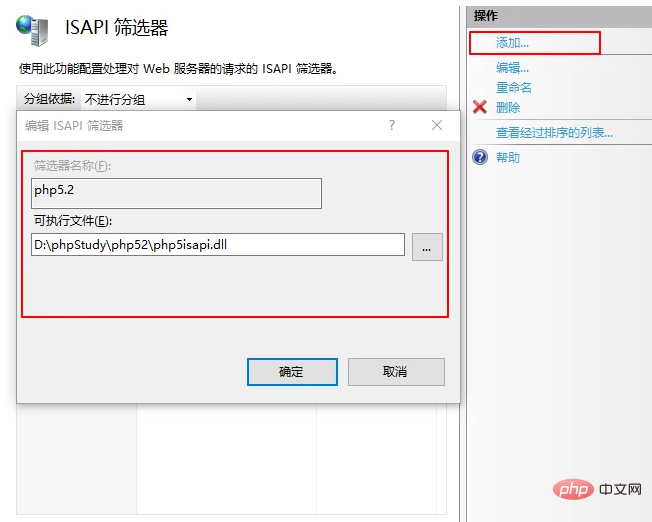
3.4 기본 문서 추가
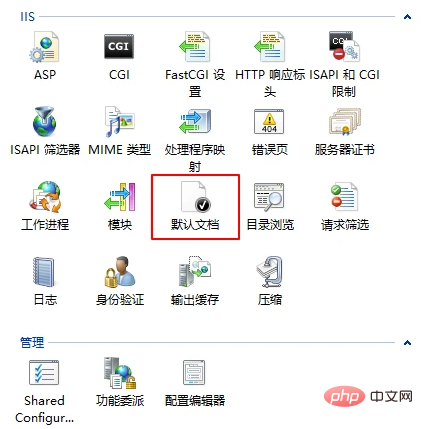
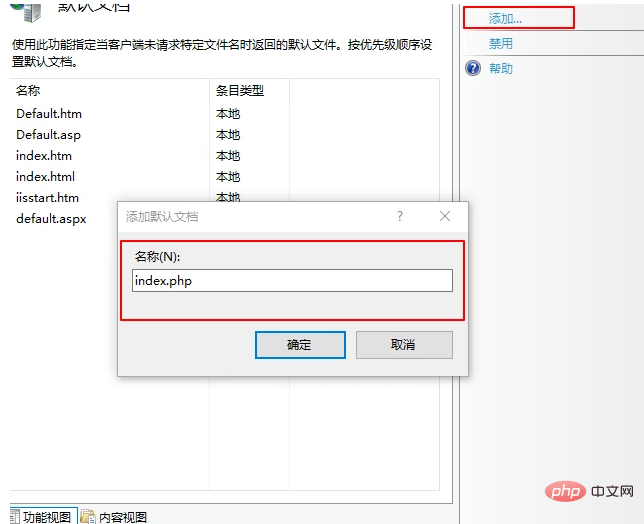
그런 다음 추가된 사이트의 루트 디렉터리에 새 index.php를 생성하고 저장한 다음 웹 사이트를 탐색하면 phpinfo 정보<?php phpinfo(); ?>